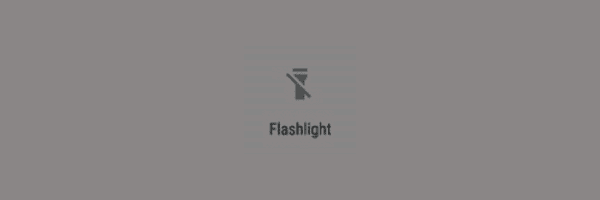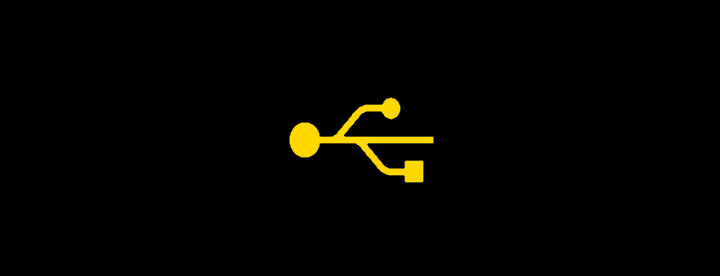Droid Turbo: come inserire/rimuovere la SIM e la scheda SD

Come espellere il vassoio della SIM e della scheda SD dallo smartphone Motorola Droid Turbo.
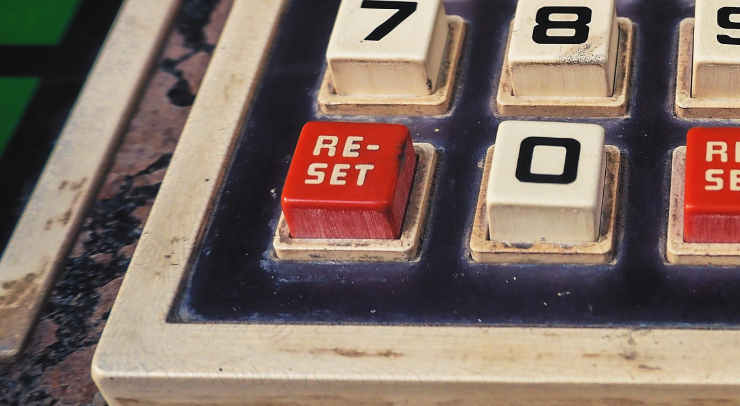
Scopri come eseguire un ripristino software o hardware sullo smartphone Motorola Droid Turbo seguendo questi passaggi.
Esegui un soft reset se Droid Turbo è bloccato e non risponde ai comandi e desideri forzarlo a spegnerlo. Un soft reset non cancellerà i dati dal dispositivo.
Nota: assicurati di aver eseguito il backup di tutti i tuoi dati prima di eseguire questi passaggi. I dati nella memoria del Droid verranno cancellati come i dati dell'applicazione, la cronologia delle chiamate recenti e i segnalibri.
Con il Droid Turbo spento, tenere premuto il pulsante " Volume giù ", quindi premere " Accensione " per accendere il dispositivo.
Continua a tenere premuto " Volume giù " finché non vedi un'opzione per " Modalità di ripristino ".
Utilizzare i pulsanti del volume per commutare la selezione su " Modalità di ripristino ", quindi premere " Accensione " per effettuare la selezione.
Dalla schermata " Nessun comando ", tieni premuto " Power ", quindi premi e rilascia " Volume su ".
Utilizzare i pulsanti del volume per commutare la selezione su " cancella dati / ripristino delle impostazioni di fabbrica ", quindi premere " Accensione " per effettuare la selezione.
Utilizzare i pulsanti del volume per commutare la selezione su " Sì - elimina tutti i dati utente ", quindi premere " Accensione " per effettuare la selezione.
Il processo di hard reset richiederà alcuni minuti. Al termine, puoi riavviare il Droid Turbo e verrà ripristinato alle impostazioni predefinite di fabbrica, proprio come quando lo hai estratto dalla scatola. Il dispositivo è pronto per essere riutilizzato, venduto a un altro utente o archiviato.
Come espellere il vassoio della SIM e della scheda SD dallo smartphone Motorola Droid Turbo.
Due modi per accendere o spegnere la torcia sullo smartphone Motorola Droid Turbo.
Come collegare il tuo Motorola Droid Turbo al PC e trasferire foto e video.
Le storie di Facebook possono essere molto divertenti da creare. Ecco come puoi creare una storia sul tuo dispositivo Android e computer.
Scopri come disabilitare i fastidiosi video in riproduzione automatica in Google Chrome e Mozilla Firefox con questo tutorial.
Risolvi un problema in cui il Samsung Galaxy Tab A è bloccato su uno schermo nero e non si accende.
Leggi ora per scoprire come eliminare musica e video da Amazon Fire e tablet Fire HD per liberare spazio, eliminare ingombri o migliorare le prestazioni.
Stai cercando di aggiungere o rimuovere account email sul tuo tablet Fire? La nostra guida completa ti guiderà attraverso il processo passo dopo passo, rendendo veloce e facile la gestione dei tuoi account email sul tuo dispositivo preferito. Non perdere questo tutorial imperdibile!
Un tutorial che mostra due soluzioni su come impedire permanentemente l
Questo tutorial ti mostra come inoltrare un messaggio di testo da un dispositivo Android utilizzando l
Come abilitare o disabilitare le funzionalità di correzione ortografica nel sistema operativo Android.
Ti stai chiedendo se puoi usare quel caricabatteria di un altro dispositivo con il tuo telefono o tablet? Questo post informativo ha alcune risposte per te.
Quando Samsung ha presentato la sua nuova linea di tablet flagship, c’era molto da essere entusiasti. Non solo il Galaxy Tab S9 e S9+ offrono gli aggiornamenti previsti, ma Samsung ha anche introdotto il Galaxy Tab S9 Ultra.